React-Native for Android
2015-10-19 14:06
573 查看
React-Native Android
既拥有Native的用户体验、又保留React的开发效率。尽管Native开发成本更高,但现阶段Native仍然是必须的,因为Web的用户体验仍无法超越Native:
① Native的原生控件有更好的体验;
② Native有更好的手势识别;
③ Native有更合适的线程模型,尽管Web Worker可以解决一部分问题,但如图像解码、文本渲染仍无法多线程渲染,这影响了Web的流畅性。
④ Native能实现更丰富细腻的动画效果,归根结底是现阶段Native具有更好的人机交互体验
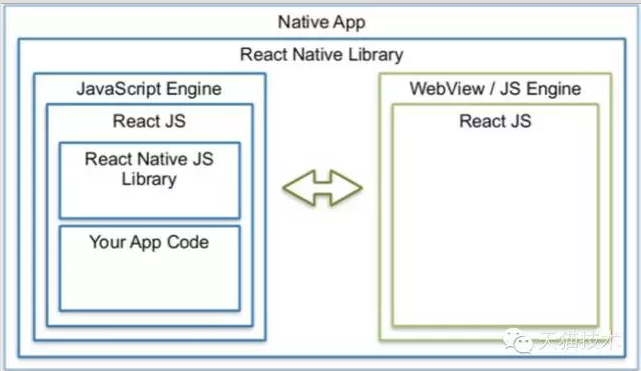
图片来自天猫技术:
天猫技术–关于React-Native
1.环境
React Native只支持在OS X系统, React Native开发的app 要求客户端os >= Android 4.1 (API 16) 和>= iOS 7.01.1 工具
HomebrewNodejs
nvm
watchman
flow
1.2 SDK 环境要求
Android SDK Build-tools version 23.0.1Android 6.0 (API 23)
Android Support Repository
1.3 Demo Hello World
$ npm install -g react-native-cli $ react-native init AwesomeProject $ cd AwesomeProject/ $ react-native run-android
相应的会在目录AwesomeProject/android/app下创建Android Studio工程,AwesomeProject/iOS/AwesomeProject.xcodeproj目录中创建XCode工程
注:不管是 iOS 还是 Android,在开发调试阶段,都需要在 Mac 上启动一个 HTTP 服务,称为
Debug Server,默认运行在 8081 端口,APP 通 Debug Server 加载 js。
2.概念
2.1 Component组件
React Native 主要是通过 Virtual Dom 来实现显示页面或者页面中的模块。可以通过 React.createClass() 来创建自己的 Dom,在 React 中称之为组件(Component)1. 创建组件
// Android
var React = require('react-native');
var { DrawerLayoutAndroid, ProgressBarAndroid } = React;
var App = React.createClass({
render: function() {
return (
<DrawerLayoutAndroid
renderNavigationView={() => <Text>React Native</Text>}>
<ProgressBarAndroid />
</DrawerLayoutAndroid>
);
},
});
// iOS
var React = require('react-native');
var { TabBarIOS, NavigatorIOS } = React;
var App = React.createClass({
render: function() {
return (
<TabBarIOS>
<TabBarIOS.Item title="React Native" selected={true}>
<NavigatorIOS initialRoute={{ title: 'React Native' }} />
</TabBarIOS.Item>
</TabBarIOS>
);
},
});2. 使用组件
类似 HTML 标准标签
<< MyCustomComponent />
或
<< MyCustomComponent >
<< /MyCustomComponent>
3. 组件生命周期
React 组件的数据保存在自己内部的 state 变量中.都有相应回调。
- getInitialState: 获得初始化组件状态,只调用一次.
- componentWillMount: 组件将要加载,只调用一次
- componentDidMount: 组件加载完成并显示出来了,也就是完成了一次绘制,只调用一次
- render: 绘制组件,可能调用多次。
4. 自定义组件
render 函数是必须的,其他可选
var MyCustomComponent = React.createClass({
getInitialState: function() {
// 这里返回一个对象,设置组件的初始化状态,后面就可以通过 this.state 来获得这个对象
return {
key1: data1,
key2: data2,
...
};
},
componentWillMount: function() {
// 这里一般做一些和界面显示无关的初始化操作
},
componentDidMount: function() {
// 这里一般做加载数据的操作
},
render: function() {
// 这是最重要的函数,用来绘制界面,所有的自定义组件,这个函数是必须提供的
return(
<View>
...
</View>
);
},
});5. 组件数据
根据组件的状态 state 来绘制动态页面
render: function() {
return(
//把状态中的 key1 的值用 Text 组件直接显示
<Text>{this.state.key1}</Text>
);
}状态(statu)
组件的状态(statu) 除了使用 getInitialState 方法来设置初始化状态外,在界面逻辑处理或者事件交互的过程中,
可以调用 this.setState(…) 方法来修改组件的状态值。如果在代码中直接修改 state,React 就会把旧状态和新状态
做一个 diff,找到变化的部分,然后对应找到和这个变化的值关联的界面部分,请求重新绘制这个部分。
属性(Property)
属性(Property)可以通过 this.props 来直接获取
<View style={{flex: 1}}>区别: 一般 属性 表示静态的数据,组件创建后,就基本不变的内容,状态 是动态数据。
3.React Native布局
React Native 的布局,实用的是 FlexBox 实现,类似网页的 CSS 布局方法React Native 中的样式长度单位,是逻辑单位,概念和 Android 中的 dp 一样。
示例Demo: 知乎日报客户端
github源码地址
4.Android Studio示例工程概览
MainActivity 已经针对React Native做了一层封装调用,默认帮我们维护了React Native的生命周期。import android.app.Activity;
import android.os.Bundle;
import android.view.KeyEvent;
import com.facebook.react.LifecycleState;
import com.facebook.react.ReactInstanceManager;
import com.facebook.react.ReactRootView;
import com.facebook.react.modules.core.DefaultHardwareBackBtnHandler;
import com.facebook.react.shell.MainReactPackage;
import com.facebook.soloader.SoLoader;
public class MainActivity extends Activity implements DefaultHardwareBackBtnHandler {
private ReactInstanceManager mReactInstanceManager;
private ReactRootView mReactRootView;
@Override
protected void onCreate(Bundle savedInstanceState) {
super.onCreate(savedInstanceState);
mReactRootView = new ReactRootView(this);
mReactInstanceManager = ReactInstanceManager.builder()
.setApplication(getApplication())
.setBundleAssetName("index.android.bundle")
.setJSMainModuleName("index.android")
.addPackage(new MainReactPackage())
.setUseDeveloperSupport(BuildConfig.DEBUG)
.setInitialLifecycleState(LifecycleState.RESUMED)
.build();
mReactRootView.startReactApplication(mReactInstanceManager, "AwesomeProject", null);
setContentView(mReactRootView);
}
@Override
public boolean onKeyUp(int keyCode, KeyEvent event) {
if (keyCode == KeyEvent.KEYCODE_MENU && mReactInstanceManager != null) {
mReactInstanceManager.showDevOptionsDialog();
return true;
}
return super.onKeyUp(keyCode, event);
}
@Override
public void invokeDefaultOnBackPressed() {
super.onBackPressed();
}
@Override
protected void onPause() {
super.onPause();
if (mReactInstanceManager != null) {
mReactInstanceManager.onPause();
}
}
@Override
protected void onResume() {
super.onResume();
if (mReactInstanceManager != null) {
mReactInstanceManager.onResume(this);
}
}
}index.android.js
** * Sample React Native App * https://github.com/facebook/react-native */ 'use strict'; var React = require('react-native'); var { AppRegistry, StyleSheet, Text, View, } = React; var AwesomeProject = React.createClass({ render: function() { return ( <View style={styles.container}> <Text style={styles.welcome}> Welcome to React Native! </Text> <Text style={styles.instructions}> To get started, edit index.android.js </Text> <Text style={styles.instructions}> Shake or press menu button for dev menu </Text> </View> ); } }); var styles = StyleSheet.create({ container: { flex: 1, justifyContent: 'center', alignItems: 'center', backgroundColor: '#F5FCFF', }, welcome: { fontSize: 20, textAlign: 'center', margin: 10, }, instructions: { textAlign: 'center', color: '#333333', marginBottom: 5, }, }); AppRegistry.registerComponent('AwesomeProject', () => AwesomeProject);
package.json 是工程的依赖和元数据配置文件:
{
"name": "AwesomeProject",
"version": "0.0.1",
"private": true,
"scripts": {
"start": "node_modules/react-native/packager/packager.sh"
},
"dependencies": {
"react-native": "^0.11.0"
}
}5.打包发布独立安装包
开发调试的时候必须启动个 JS Server,然后要让手机连接这个 Server。React Native 应用打包的时候,会连接 JS Server 下载一个 ReactNativeDevBundle.js 文件,然后放到应用数据的 files 目录下,就能运行这个 JS 文件了目前 iOS 应用可用 react-native bundle 命令进行打包,android暂时没有支持。
针对 Android 的 React Native 应用,可用 react-native-gradle 插件进行打包。该插件灵活配置打包参数,使用 Gradle Task 将资源打包到资源文件夹。
5.1 react-native-gradle 插件
借助插件 react-native-gradle:com.facebook.react:gradleplugin:1.0.+ 可完成混淆及资源打包。(插件并没有发布到 JCenter 或者 Maven Centry)插件源码github地址安装: react-native-gradle srain$ gradle install
项目中使用build.gradle配置:
buildscript {
repositories {
mavenLocal() // 本地依赖
jcenter()
}
dependencies {
classpath 'com.android.tools.build:gradle:1.3.0'
classpath 'com.facebook.react:gradleplugin:1.0.+' // 插件依赖
}
}app/build.gradle配置:
apply plugin: 'com.facebook.react'
react {
bundleFileName "index.android.bundle" // assets 目录下 js 文件名
bundlePath "/index.android.bundle" // js 路径
jsRoot "../" // js 源文件位置
packagerHost "localhost:8081" // debug server 地址
packagerCommand "./node_modules/react-native/packager/packager.sh" // 打包命令地址
devParams {
skip true
dev true
inlineSourceMap false
minify false
runModule true
}
releaseParams {
skip false
dev false
inlineSourceMap false
minify true
runModule true
}
}[b]Params参数:[/b]
skip 是否跳过从本地资源加载,从 Debug Server 请求资源
其他四个参数通过 url 传给 Debug Server。
dev: 全局变量 DEV, React Native 核心类库的开发选项
minify: 混淆
inlineSourceMap: 是否加入 source map。默认 false
runModule: 是否在最后以 require(XXX) 的形式加入 module 的入口点。默认 true
require(“AwesomeProject/index.android.js”);
官网地址:https://facebook.github.io/react-native/
相关文章推荐
- 使用C++实现JNI接口需要注意的事项
- Android IPC进程间通讯机制
- Android Manifest 用法
- [转载]Activity中ConfigChanges属性的用法
- Android之获取手机上的图片和视频缩略图thumbnails
- Android之使用Http协议实现文件上传功能
- Android学习笔记(二九):嵌入浏览器
- android string.xml文件中的整型和string型代替
- i-jetty环境搭配与编译
- android之定时器AlarmManager
- android wifi 无线调试
- Android Native 绘图方法
- Android java 与 javascript互访(相互调用)的方法例子
- android 代码实现控件之间的间距
- android FragmentPagerAdapter的“标准”配置
- Android"解决"onTouch和onClick的冲突问题
- android:installLocation简析
- android searchView的关闭事件
- SourceProvider.getJniDirectories
